Monet käyttäjät saavat ”Installer on epäonnistunut. Sovelluksen asennuksessa tapahtui virhe. Tarkista asennuslokista lisätietoja ja ota yhteyttä tekijän virheeseen, kun yrität asentaa WhatsApp-työpöytäsovelluksen Windows 10: ssä sekä Windows 8: ssa.

WhatsApp on juuri aloittanut WhatsApp-sovelluksen työpöydän version Windows 10/8- ja Mac-käyttöjärjestelmille. Tämän myötä suosittu viestintäsovellus on nyt virallisesti saatavilla jokaisessa suositussa mobiili- ja tietokonejärjestelmässä.
Asennus on epäonnistunut. Sovelluksen asennuksessa tapahtui virhe
Miljoonat PC-käyttäjät ovat innoissaan tästä uudesta WhatsApp-julkaisusta ja yrittävät asentaa WhatsApp-työpöydän Windows 10 -käyttöjärjestelmään. Kuten aiemmin sanottiin, monet käyttäjät saavat ” Asennus on epäonnistunut. Sovelluksen asennuksessa tapahtui virhe. Tarkista asennuslokista lisätietoja ja ota yhteyttä tekijän virheeseen käynnistettäessä WhatsApp-asetustiedosto.
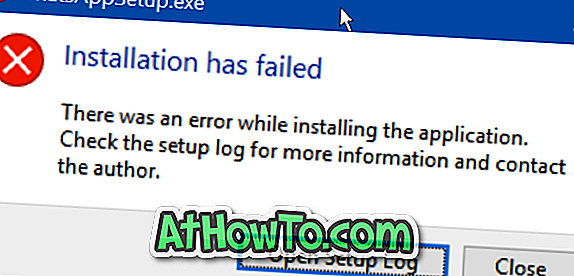
Jos saat myös edellä mainitun virheen kaksoisnapsauttamalla WhatsApp for Windows -työaseman asennustiedostoa, se johtuu todennäköisesti siitä, että yrität asentaa WhatsApp-työpöytäsovelluksen 32-bittiseen tai x86-tyyppiseen Windows 10/8 -tietokoneeseen.
WhatsApp on tällä hetkellä käytettävissä vain x64-järjestelmässä
Kyllä, kuten nyt, WhatsApp-työpöytäsovellus on käytettävissä vain 64-bittisille tai x64-tyyppisille Windows 10- ja Windows 8 -käyttöjärjestelmille. Toisin sanoen WhatsAppin asennustiedosto ei tue nyt 32-bittistä tai x86-tyyppistä Windows 10/8 -tyyppiä.
Vahvista, että käytät 64-bittistä tai x64-tyyppistä Windows-versiota, kun asennat Windows XP: n asentamalla WhatsApp-työpöydän asentajan virheen. -bit Windows 10 -opas.
Vaikka 32-bittisestä tuesta ei ole tietoa, odotamme, että WhatsApp vapauttaa x86 / 32-bittisen yhteensopivan asennusohjelman lähiviikkoina. Mikään sovelluskehittäjä ei voi varaa jättää 32-bittistä tai x86-tyyppistä Windows-tietokonetta suureksi osaksi tietokoneiden käyttäjistä, joilla on edelleen 32-bittinen tai x86-tyyppinen Windows.
Ja jos käytössäsi on 32-bittinen Windows 10/8, muista, että et voi suorittaa suoraa päivitystä 32-bittisestä Windowsista 64-bittiseksi. Tarvitaan vain puhdas asennus.
Mikä on ratkaisu?
No, jos käytössäsi on 32-bittinen Windows 10/8, voit käyttää WhatsAppia Windows-työpöydälläsi Web-selaimesi virallisen WhatsApp for Webin avulla. Yksityiskohtaiset ohjeet löytyvät siitä, miten WhatsApp Webiä käytetään Firefoxissa / Chromeissa ja miten asennetaan WhatsApp Webin Edge-selaimessa Windows 10: ssä.














